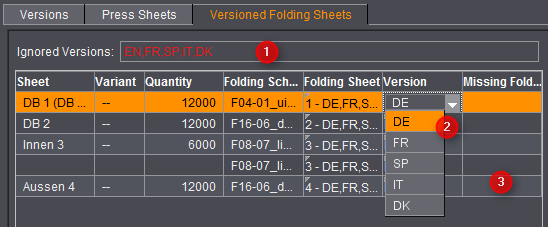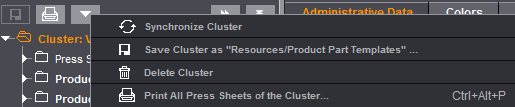
Inspector de agrupación de versiones
El inspector de la agrupación de versiones sirve como base de procesamiento para trabajos versionados que han sido convertidos adicionalmente a una agrupación de versiones con la función “Convertir parte del pedido a agrupación de versiones”. Se muestran las partes del pedido existentes en una agrupación de versiones. Adicionalmente se crea el paso de trabajo “Versionado”. Vea al respecto Versionado.
Desde el inspector de agrupación de versiones se puede cambiar directamente a las partes de pedido correspondientes, se puede cargar una nueva parte de pedido y duplicar una ya existente.
El Inspector de agrupación de versiones se puede abrir solamente cuando la agrupación se activa en la ventana del browser con un doble clic. Para “Sincronizar” la agrupación seleccione el menú de contexto.
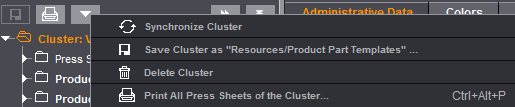
“Borrar agrupación de versiones”: Con esta función se anula la agrupación de versiones y todas las partes de pedido se eliminan, a excepción de la parte de pedido inicial, es decir, el trabajo se convierte en un versionado “sencillo”.
Además del paso de trabajo “Parte del pedido”, de los ajustes básicos así como de la definición de plancha, en el inspector de agrupación existe una diversidad de posibilidades para asignar y dividir los pliegos de plegado en los pliegos de impresión.
En el capítulo Versionado encontrará una detallada descripción -en base a un ejemplo- para crear un trabajo con agrupación de versiones.
En el campo “Nombre” se puede modificar la denominación de la agrupación de versiones, que se muestra por ejemplo en la ventana del browser o en la línea de título. En el campo de comentarios se puede anotar una información acerca de esta agrupación de versiones, p. ej. acerca de la cantidad de partes del pedido y de versiones. Precisamente en trabajos de agrupación de versiones es esta información muy útil, ya que estos trabajos muchas veces contienen muchos elementos y pueden ser, por tal razón, muy complejos.
Partes de pedido en agrupación de versiones
La tabla muestra todas las partes de pedido de la agrupación de versiones. Con un doble clic en una de las partes de un pedido se puede entrar directamente al paso de trabajo para esta parte del pedido, para en él editar por ejemplo la asignación de las versiones activas o el número de páginas.
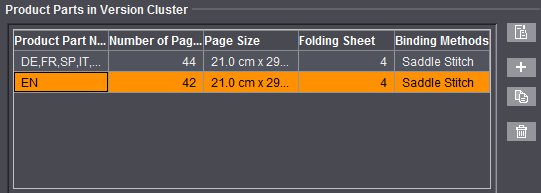
Funciones de los botones (de arriba a abajo)
•Mostrar parte del pedido: Se abre el paso de trabajo “Parte del pedido” para la parte de pedido seleccionada en la tabla (alternativamente: doble clic en la parte del pedido).
Nota: Con ayuda del botón ubicado a la derecha de la lista de las versiones activas se puede regresar otra vez desde la parte del pedido al inspector de agrupación de versiones.
•Crear nueva parte del pedido del original: Se abre la ventana de selección con los originales de partes de pedido existentes. Después de seleccionar un original de parte de pedido y de hacer clic en “OK” se añadirá a la agrupación de versiones una nueva parte de pedido que se abrirá en el paso de trabajo “Parte del pedido”.
•Duplicar: Se genera una copia de la parte de pedido seleccionada, a la que -para comenzar- no se han asignado versiones.
•Borrar: La parte del pedido marcada es retirada de la agrupación de versiones. Si queda solamente una parte de pedido, ésta no podrá borrarse. Las versiones que habían sido asignadas a la parte de pedido borrada serán asignadas automáticamente a la primera parte del pedido de la lista.
El tratamiento de las planchas en este caso se refiere a la agrupación de versiones y no a partes de pedido individuales. Todos los pliegos de imposición de planchas están disponibles en toda la agrupación, p. ej. en “Versionado > Pliego de impresión > Pliego de imposición”. La configuración inicial en el paso de trabajo “Planchas” corresponde al ajuste de la parte de pedido en base a la cual se generó la agrupación de versiones.
En el paso de trabajo “Versionado” se regula la distribución de los pliegos de plegado en los pliegos de impresión.
En la lista se puede modificar directamente la tirada necesaria (“Cantidad a suministrar”). (3)
Haciendo clic en “Crear pliegos de impresión” el Prinect Signa Station crea todos los pliegos de impresión que sean necesarios, y también asigna las versiones.
En versiones precedentes se podían distribuir diversas versiones en “un” pliego de impresión solo en variantes, es decir, de un pliego de impresión se generaban varias variantes del mismo tamaño, en las que se encontraban las versiones respectivas. Esto era aceptado por Prinect como un pliego de impresión. A partir de la Version 2019 es posible distribuir estas versiones en pliegos de impresión independientes uno del otro (en la lista de pliegos de impresión aparecen los pliegos de impresión en forma vertical y no paralela como en el control de variantes). Si desea seguir trabajando con variantes, active la regla de la opción automática “con variantes” antes de “Crear pliegos de impresión”.
•“Pliegos de impresión homogéneos” (1): En caso de que dos o más pliegos de plegado puedan colocarse en un pliego de impresión, cuando la opción está activada se colocarán en el pliego de impresión solamente pliegos de plegado de la misma versión (es decir, p. ej. 2DE en vez de DE EN).
•“Sincronizar” (2): Si usted ha hechos cambios en una de las partes del pedido, este estado modificado debe ser adoptado en la agrupación de versiones. La denominación de la agrupación de versiones se representa de color rojo, es decir, ahora hay que sincronizar primero la agrupación de versiones con las partes de pedido.

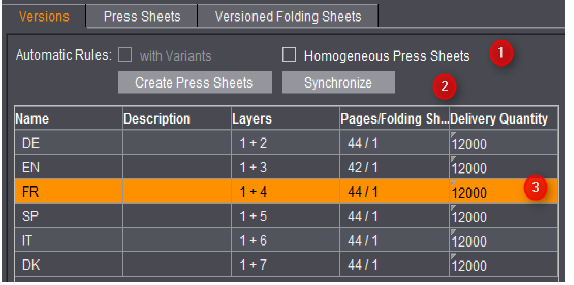
Directamente en la lista se puede modificar el nombre del pliego de impresión, introducir una descripción, seleccionar otro pliego de imposición (1) así como el número de la variante.
En un caso normal la función “Crear pliegos de impresión” crea automáticamente los pliegos de impresión correctos. En caso de que los resultados de la opción automática no sean aceptables, en la pestañeta “Pliego de impresión” se puede hacer la agrupación manualmente.
•Añadir pliego de impresión: El pliego de impresión marcado en la lista se duplica y se añade al final de la lista con un número complementario. No se ha asignado ningún pliego de plegado.
•Eliminar pliego de impresión: El pliego de impresión seleccionado se elimina de la lista sin ninguna pregunta de seguridad. Importante: Para añadir pliegos de impresión tiene que haber siempre por lo menos un pliego de impresión que se pueda duplicar.

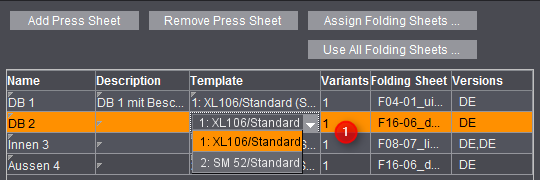
El diálogo “Asignación de pliego de plegado” se abre al hacer clic en el botón de comando “Asignar pliego de plegado” en el inspector de agrupación de versiones, con la “Configuración de pliego de plegado para:” para el pliego de impresión seleccionado actualmente. En el lado derecho se ven todos los pliegos de plegado posicionados por Prinect Signa Station en este pliego de impresión.
En el lado izquierdo se ve todos los pliegos de plegado disponibles, es decir, todas las combinaciones de los diversos esquemas de plegado del trabajo con los elementos de la agrupación, tal como fueron definidos en las versiones de partes de pedidos.
Con “Añadir” se pueden posicionar pliegos de plegado en el pliego de impresión, o con “Eliminar” se pueden otra vez retirar algunos pliegos de plegado del pliego de impresión y procesar explícitamente el posicionamiento de los pliegos de plegado en cada pliego de impresión. Con “Eliminar” también se pueden seleccionar simultáneamente varios pliegos de plegado.
Para simplificar el reordenamiento de una gran cantidad de pliegos de impresión y de pliegos de plegado se puede vaciar completamente el pliego de impresión abierto con el botón “Eliminar todo”. Con “Añadir todos” tiene la posibilidad -pulsando solo un botón- de colocar todos los pliegos de plegado del pliego de muestra en el pliego de impresión destino.
Aplicar todos los pliegos de plegado
Haciendo clic en este botón se abre el diálogo “Aplicar todos los pliegos de plegado de un pliego de muestra”. Esta función ofrece la posibilidad de adoptar el orden de los pliegos de plegado de un pliego de muestra seleccionado para varios pliegos de impresión seleccionados en la lista.
1.En la lista de la pestañeta “Pliego de impresión” marque todos los pliegos de impresión a los que se debe asignar la configuración de pliegos de plegado. Todos los pliegos de impresión seleccionados deben haber sido generados del mismo pliego de imposición de plancha, y los datos del papel deben coincidir.
2.Haga clic en “Aplicar todos los pliegos de plegado”.
En el diálogo “Aplicar todos los pliegos de plegado de un pliego de muestra” se muestran en el campo “Configuración de pliego de plegado en” para controlar los pliegos de plegado elegidos. En la lista se muestran todos los pliegos de muestra que coinciden con los pliegos de plegado seleccionados en lo referentes al pliego de imposición de plancha y a los datos del papel. Además de la denominación del pliego de impresión de muestra, la tabla contiene también informaciones referentes al esquema de plegado utilizado y cuántas veces ha sido posicionado, así como de qué elemento de la agrupación (parte del pedido) procede el pliego de muestra.
3.Marque el pliego de muestra deseado y haga clic en “OK”. Todos los pliegos de impresión elegidos serán ocupados con los pliegos de plegado del pliego de muestra. Las versiones variarán, no obstante a continuación se debe verificar su plausibilidad.
Pliegos de plegado versionados
Aquí se puede controlar si todos los pliegos de plegado de una versión han sido posicionados en algún pliego de impresión. Si una versión de la agrupación de versiones no ha sido asignada, la denominación de la versión se representará de color rojo en el campo “Versiones no consideradas” (1). Si en alguna versión faltan algunos pliegos de plegado, esto se puede ver junto a la versión en la columna “Pliegos de plegado faltantes”: Allí se muestran los números de los pliegos de plegado que faltan (3).
En la columna “Versión” se pueden asignar -directamente en la tabla- otras versiones a los pliegos de impresión individuales (2); en la columna “Pliego de plegado” se puede modificar la asignación de pliego de plegado.